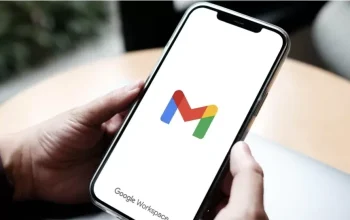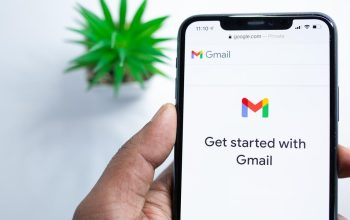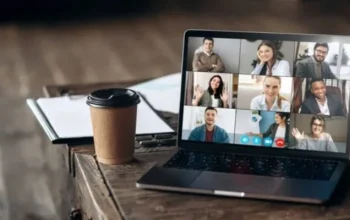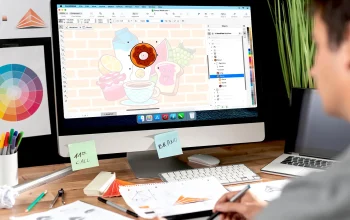Syarat dan Cara Blur Background Zoom Meeting di HP dan PC – Di zaman sekarang, hampir semua hal bisa lewat online meeting. Mau kerja, kuliah, bahkan diskusi santai sama temen pun seringnya lewat video call. Dari sekian banyak aplikasi, Zoom jadi salah satu yang paling sering dipakai karena simple dan fiturnya lumayan lengkap.
Nah masalahnya, kadang background kamar atau ruangan kita lagi berantakan parah. Biar nggak kelihatan kayak lagi di gudang, untungnya ada fitur blur background di Zoom. Dengan cara ini, latar belakang jadi buram sementara wajah kamu tetep jelas. Jadi, orang lain fokus ke kamu, bukan tumpukan baju di kursi belakang.
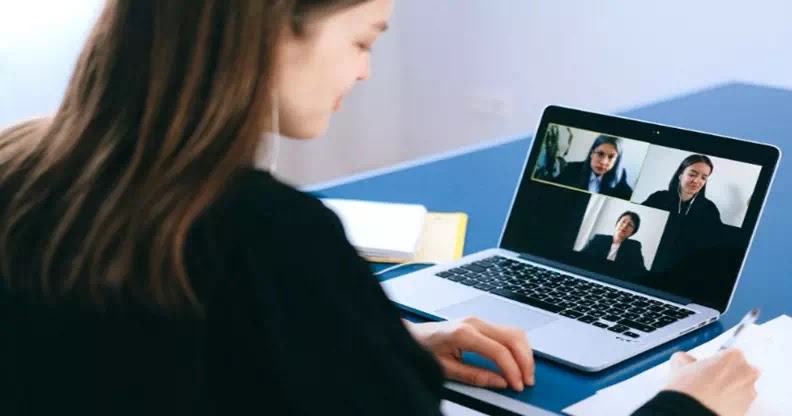
Syarat Biar Bisa Blur Background di Zoom
Yuk kita lanjut bahas Syarat dan Cara Blur Background Zoom Meeting di HP dan PC. Fitur blur ini nggak otomatis ada di semua versi Zoom. Jadi kalo mau aktifin, pastiin dulu aplikasi Zoom kamu udah update ke versi tertentu. Berikut versi minimal biar fitur blur muncul:
- Windows – 5.5.0 (12454.0131) ke atas
- macOS – 5.5.0 (12467.0131) ke atas
- Linux – 5.7.6 (31792.0820) ke atas
- Android – 5.6.6 (2076) ke atas
- iOS – 5.6.6 (423) ke atas
Jadi, kalo blur background nggak muncul di menu Zoom kamu, kemungkinan besar aplikasinya masih versi lama. Update aja lewat Play Store, App Store, atau langsung dari website resmi Zoom. Biasanya update juga bikin performa aplikasi lebih lancar.
Cara Bikin Background Blur di Zoom Laptop
Kalo kamu join Zoom lewat laptop, langkah blur background gampang banget. Begini caranya:
- Masuk ke Zoom meeting lewat laptop/PC kamu.
- Liat ikon kamera di bawah, klik segitiga kecil yang ada di sampingnya.
- Nanti bakalan muncul pilihan, tinggal centang bagian “Blur My Background.”
- Background otomatis langsung nge-blur dan kamu kelihatan lebih profesional.
Selesai deh, background berantakan langsung ketutup blur. Serius, ini lebih cepat daripada beresin kamar dalam 5 menit sebelum meeting.
Cara Aktifin Blur Zoom di HP Android dan iPhone
Zoom di HP juga punya fitur blur kok, jadi nggak kalah dari versi laptop. Caranya juga gampang:
- Masuk ke room Zoom lewat HP kamu (Android/iPhone).
- Geser menu bawah, terus pilih “More” (ikon titik tiga).
- Terus masuk aja ke “Meeting Settings”.
- Abis itu pilih “Background and Filters”.
- Klik “Blur”.
- Background langsung buram, dan setingan ini bakal otomatis kepakai lagi kalo kamu meeting berikutnya.
Enaknya di HP, kamu bisa setting blur meskipun lagi jalan atau meeting sambil nongkrong di cafe biar nggak kelihatan rame banget di belakang.
Cara Blur Background Sebelum Join Meeting
Biar nggak kelabakan pas kamera tiba-tiba nyala, mending atur blur background dulu sebelum join meeting. Caranya gampang banget:
- Buka dulu aplikasi Zoom di laptop atau HP.
- Terus tekan ikon foto profil kamu yang ada di pojok kanan atas.
- Masuk ke menu “Settings” biar bisa atur tampilan.
- Cari opsi “Background & Effects” di dalamnya.
- Pilih bagian “Virtual Background”.
- Terus tinggal klik “Blur” dan otomatis background langsung buram.
Dengan cara ini, pas kamu join meeting, background udah rapi dari awal. Jadi nggak ada momen awkward pas kamera nyala tiba-tiba.
Penutup
Nah, itu dia Syarat dan Cara Blur Background Zoom Meeting di HP dan PC. Ingat ya guys, sebelum meeting dimulai, coba cek Zoom kamu udah versi terbaru atau belum. Abis itu tinggal aktifin blur, beres deh. Meeting jadi lebih rapi, kamu pun lebih pede muncul di layar!